
QOwnNotes(开源Markdown笔记本)
v25.1.3 免费版大小:35.9 MB更新:2025/01/07
类别:电脑应用系统:Android
分类

大小:35.9 MB更新:2025/01/07
类别:电脑应用系统:Android
QOwnNotes提供笔记文本编辑功能,可以通过这款软件在电脑上自由编辑笔记内容,新建一个笔记就可以直接输入文字内容,可以使用Markdown语法排版输入的文字,可以轻松使用MD语法设置标题,调整文字效果,添加图像链接,编辑表格数据,对于喜欢使用Markdown编辑文本的朋友很有帮助;QOwnNotes软件可以免费使用,并且支持多种界面语言,可以切换中文界面,可以切换英文界面,满足不同用户需求,如果你需要在电脑编辑笔记文本就可以下载QOwnNotes软件。
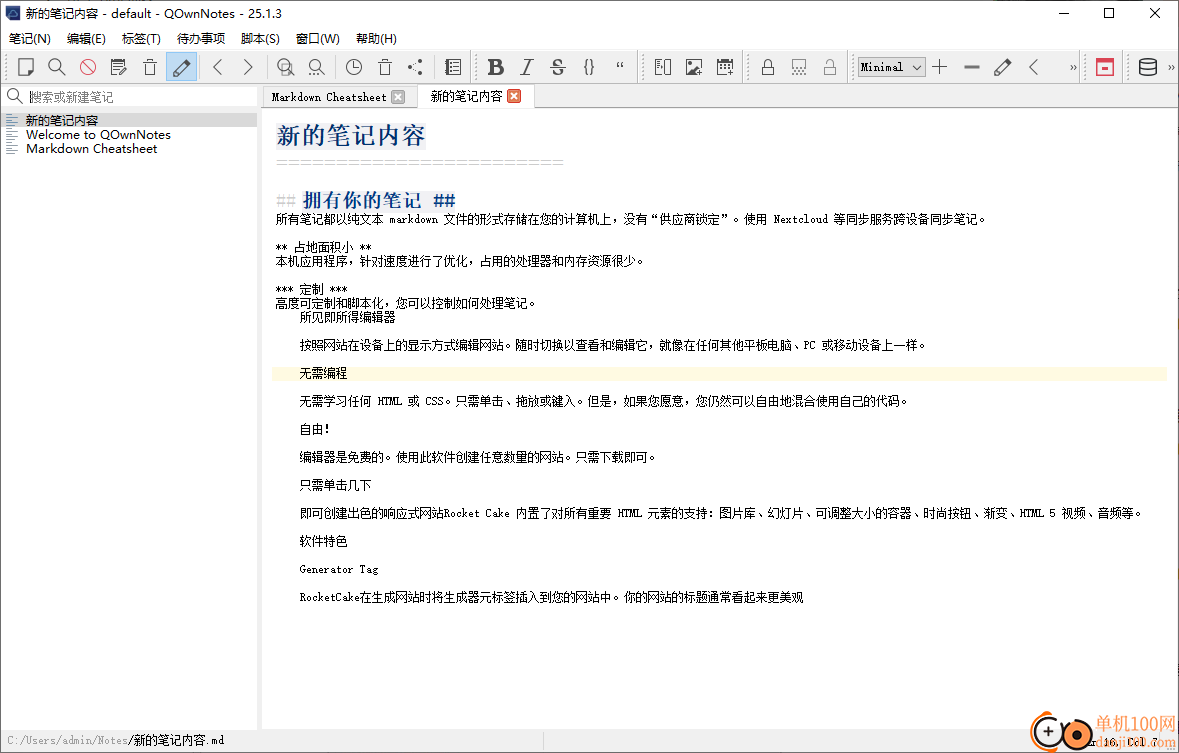
您可以使用现有的文本或 markdown 文件,无需导入
QOwnNotes 是用 C++ 编写的,并针对低资源消耗进行了优化(没有 CPU 和内存密集型 Electron 应用程序)
Evernote 和 Joplin 导入
兼容笔记 (打开新窗口)应用 的 Nextcloud / ownCloud 和移动以及 Nextcloud Text
创造Nextcloud 甲板 (打开新窗口)卡并在您的笔记中链接到它们
支持在您的 ownCloud / Nextcloud 服务器上共享笔记
管理您的 Nextcloud / ownCloud 待办事项列表(Nextcloud 任务或 Tasks Plus / Calendar Plus)或使用其他 CalDAV 服务器将您的任务同步到
可以从您的 Nextcloud / ownCloud 服务器恢复旧版本的笔记
可以从您的 Nextcloud / ownCloud 服务器恢复已删除的笔记
监视注释文件的外部更改(重新加载注释或注释列表)
支持分层笔记标记和笔记子文件夹
可选的笔记加密,内置 AES-256,或者您可以使用自定义加密方法,例如Keybase.io (打开新窗口)(encryption-keybase.qml (打开新窗口)) 或 PGP (加密 pgp.qml (打开新窗口))
笔记文件夹可自由选择(可使用多个笔记文件夹)
可以在注释中搜索部分单词,并且搜索结果会在注释中突出显示
浏览器扩展,用于从所选文本添加注释、制作屏幕截图或管理您的书签
拼写检查支持
用于在 U 盘上携带 QOwnNotes 的便携模式
脚本支持和在线脚本存储库 (打开新窗口)您可以在应用程序内安装脚本的位置
实现OpenAI 完成 API (打开新窗口)在脚本中使用
1、QOwnNotes功能很多,可以在软件自由编辑笔记,可以在笔记添加文本和附件
2、支持笔记列表面板:使用带有所有子文件夹的笔记树,而不是笔记列表
3、本地回收站支持:启用本地垃圾桶为已删除的笔记保存一个副
4、本地回收站设置:一定时间后自动清除已回收的笔记
5、笔记文件扩展名:扩展名在列表范围内的文件会被识别为笔记,所选的文件扩展名会被用于新建笔记。
6、清除应用程序的数据并退出:此按钮允许您清理所有设置,移除本地待办事项数据库和退出QOwnNotes.
7、启用web应用:你可以使用 QOwnNotes Web App 以通过网络从手机往桌面端的 QOwnNotes 插入图片。
8、笔记编辑面板:如果调整窗口或其他面板的大小,使用笔记编辑面板作为固定的中央部件来调整大小
9、启用待办事项日历支持:你可以通过访问你的Nextcloud /ownCloud服务器或者通用CalDAV 服务器来管理你的代办事项。
10、支持创建新便笺的快捷方式要求标题,使用UNIX换行符而不是本机的换行符
11、在应用程序启动时打开上次访问的笔记,打开笔记时重置光标位置
1、纯文本文件Markdown笔记与Nextcloud/ownCloud集成
笔记文件夹
请选择要存储笔记的位置:

2、面板布局
默认情况下,只启用左侧的注释列表和右侧的注释编辑面板。注释编辑面板是将自动调整大小的中心小部件。
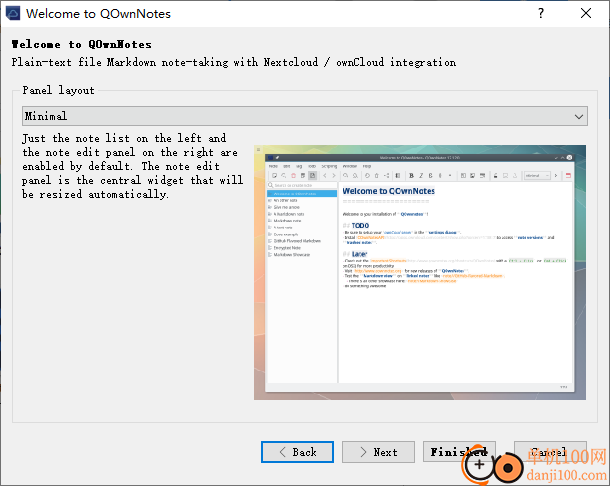
3、如果你想在Nextcloud/ownCloud服务器上访问你的笔记版本和被丢弃的笔记,你现在可以为它配置QOwnNotes。你也可以稍后再做。
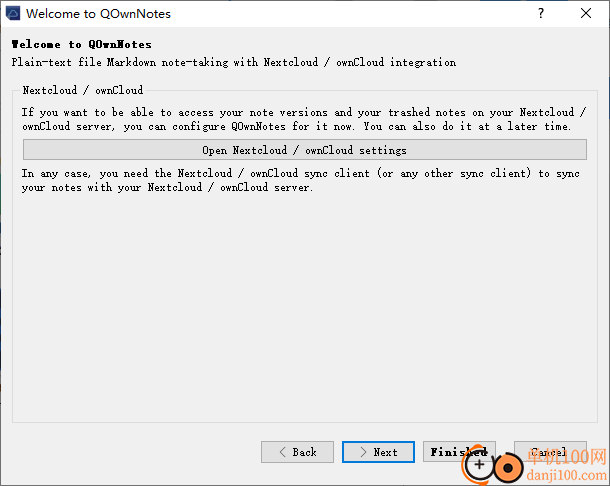
4、应用程序指标
QOwnNotes将跟踪匿名使用数据,这有助于决定下一步要改进QOwnNotes的哪些部分,并发现和修复错误。您可以在设置中禁用该行为
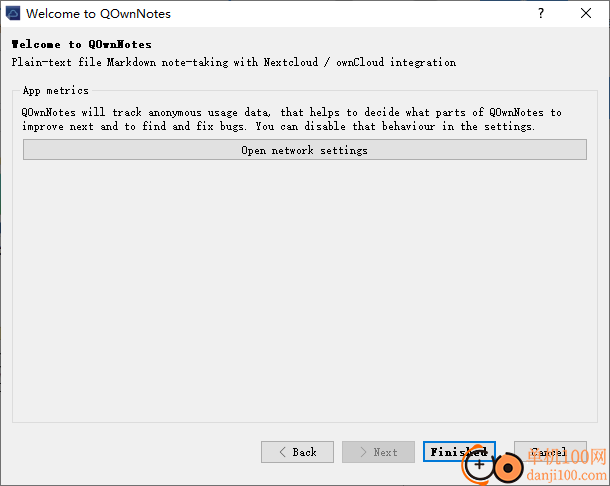
5、QOwnNotes界面如图所示,可以在软件查看帮助提示内容
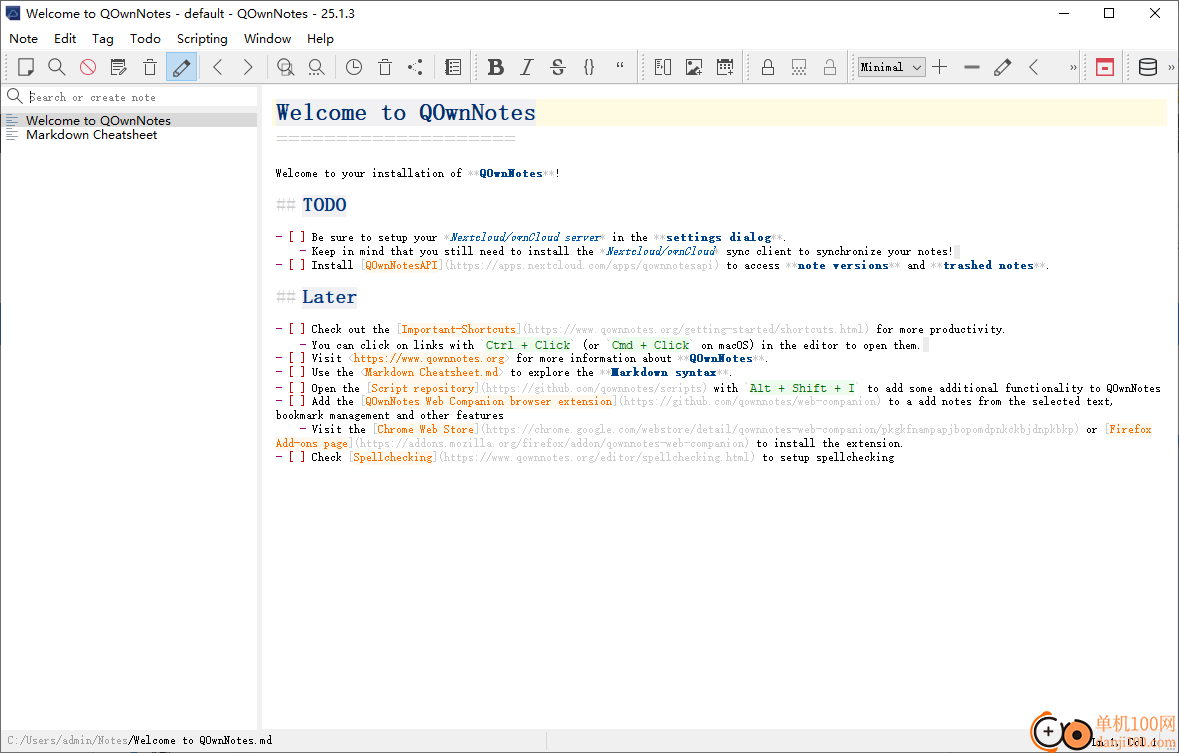
6、在软件菜单界面新建一个笔记,软件自动使用时间日期作为新的笔记名字
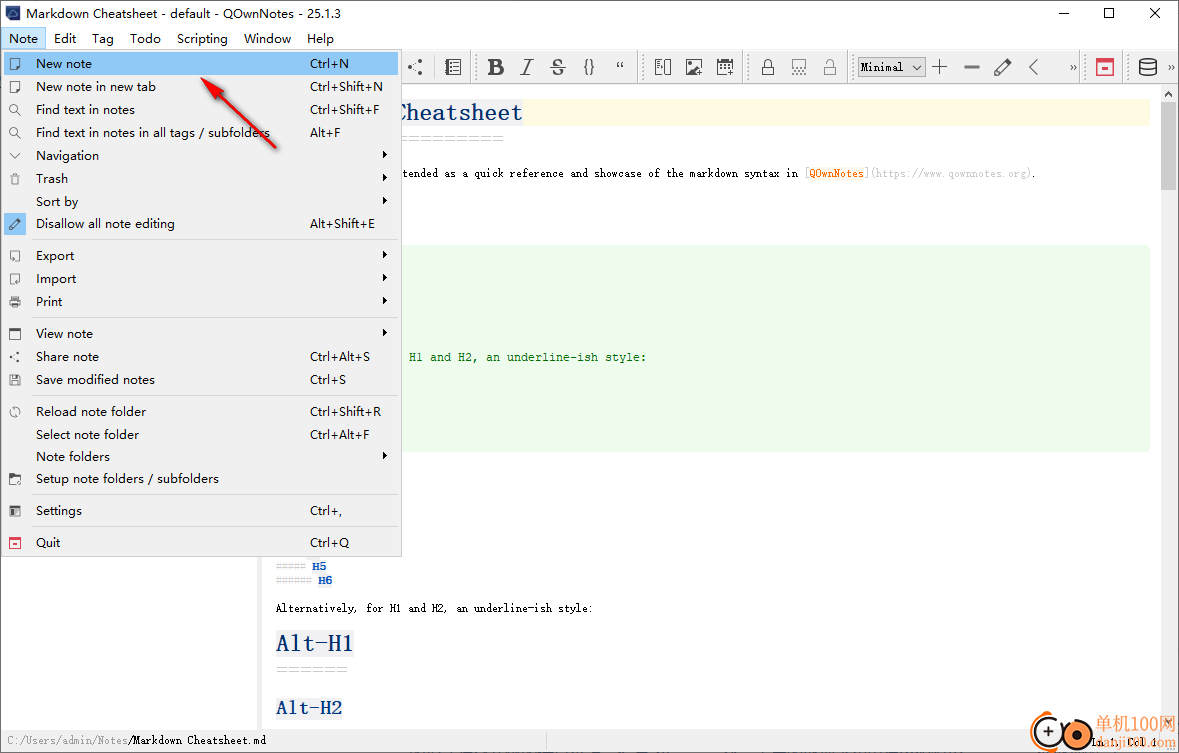
7、鼠标点击左侧的笔记,输入一个新的标题就可以完成笔记名字修改
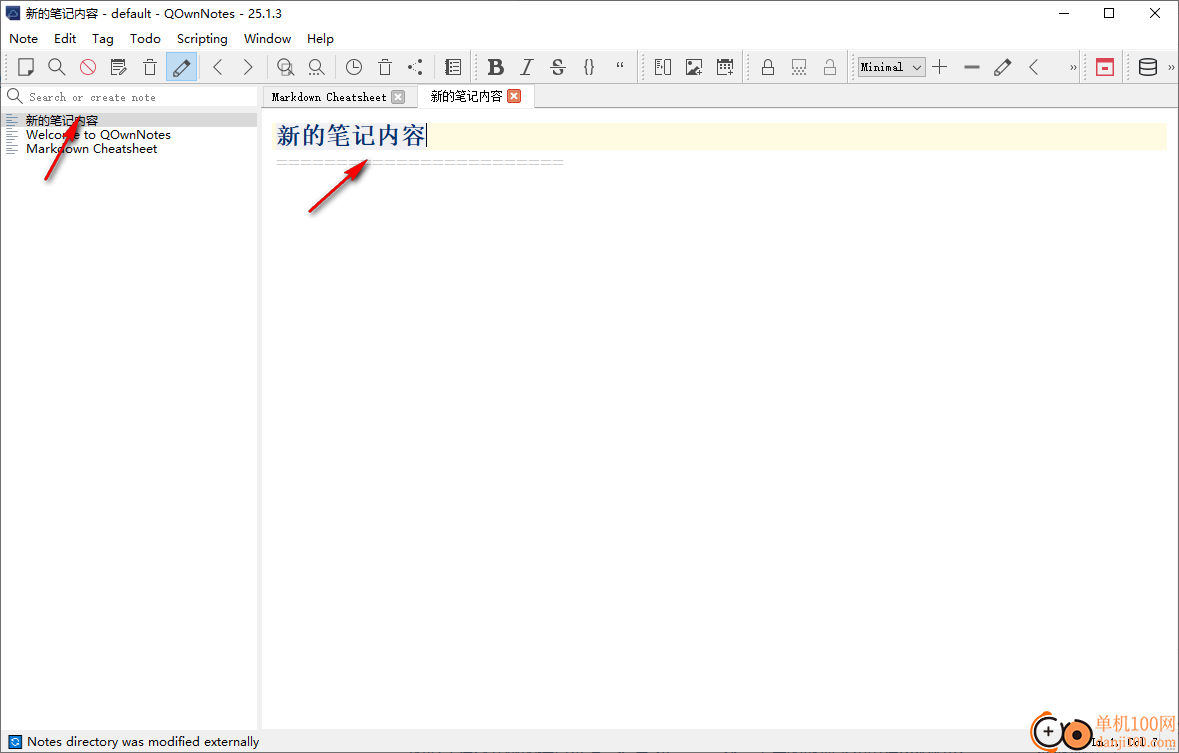
8、开始在软件编辑正文内容,可以自己输入文字,可以粘贴文本到软件保存
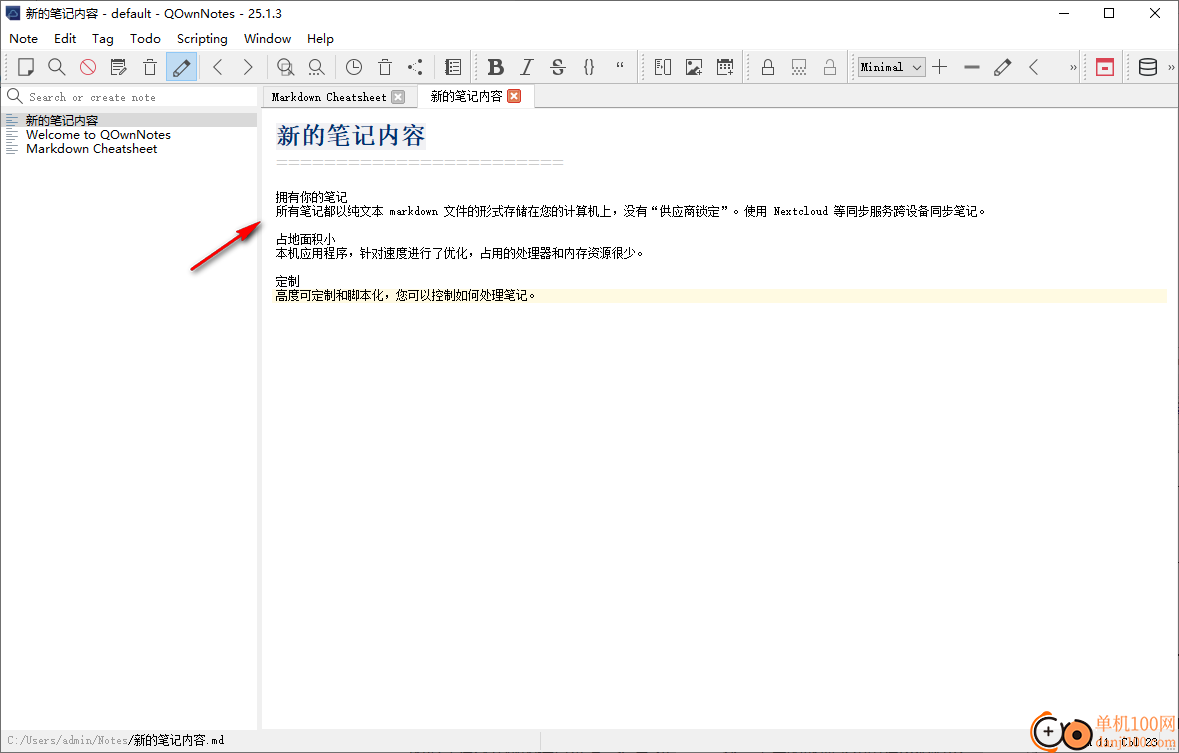
9、可以在软件顶部找到编辑附加的功能,可以添加图像,可以添加代码块
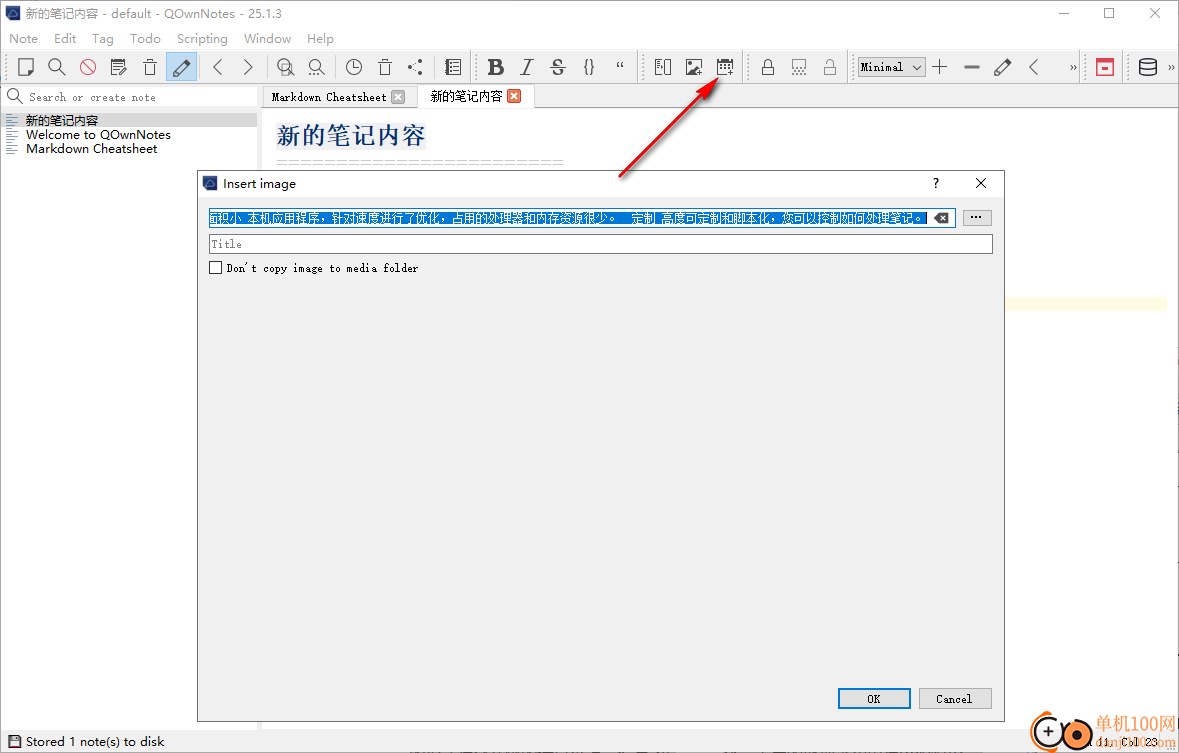
10、中文设置界面,点击菜单按钮,找到setting打开选项设置界面
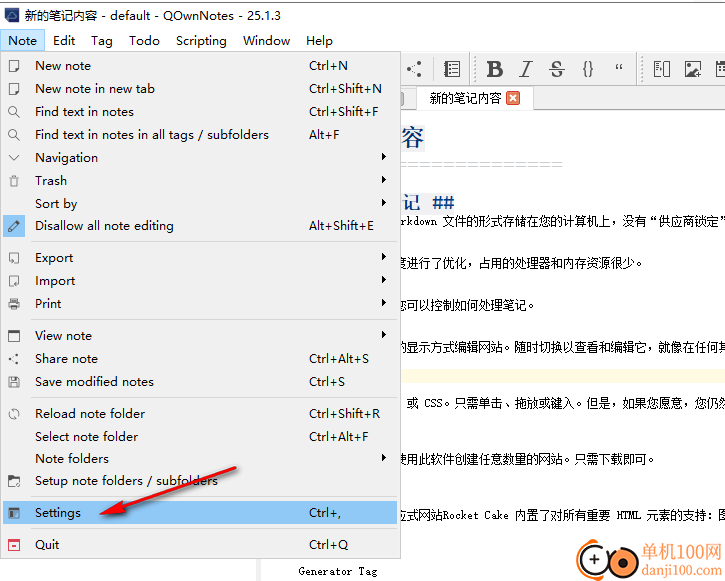
11、在设置界面找到接口按钮,往下滚动鼠标找到“简体字”,鼠标点击一次,点击OK。弹出重启提示,重新启动软件就显示中文
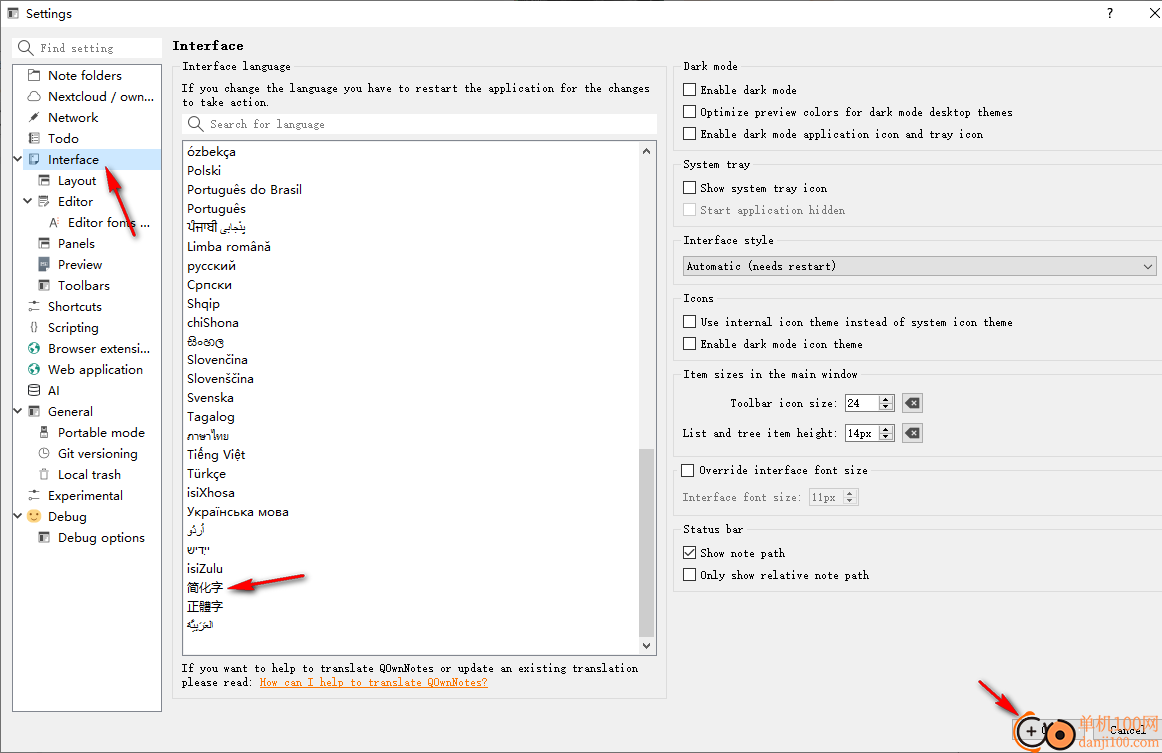
12、如图所示,现在软件就可以显示中文界面,可以开始编辑笔记内容
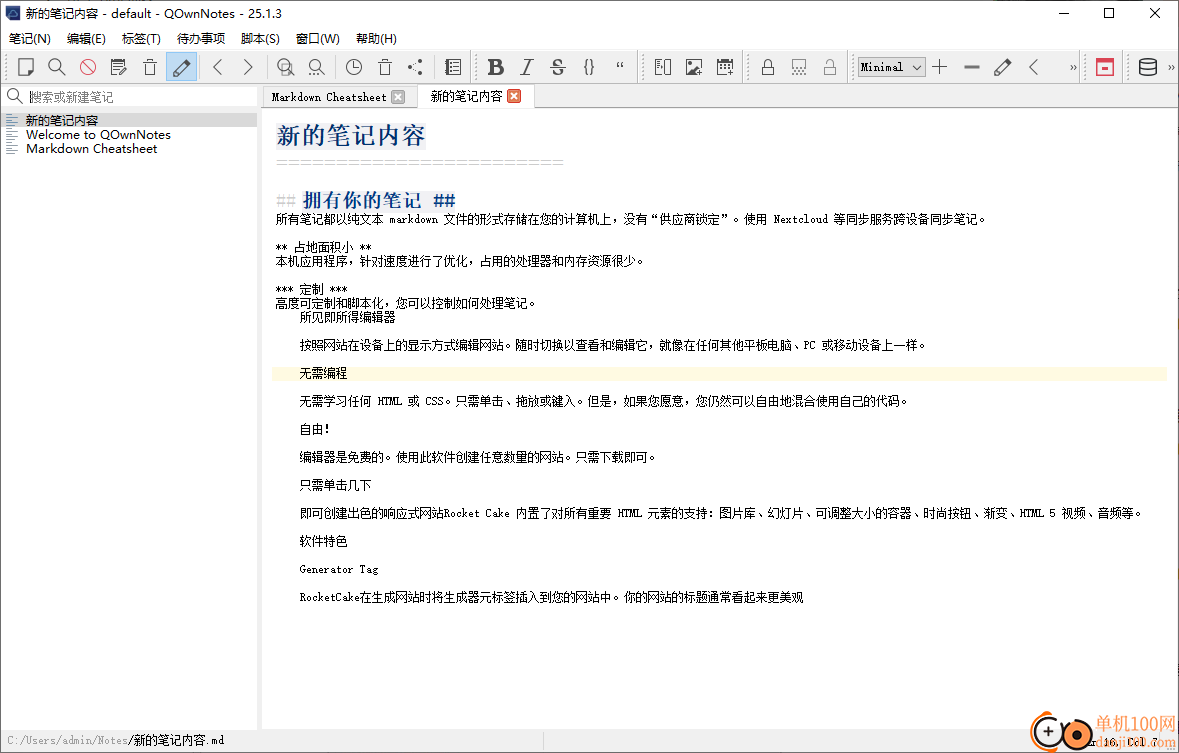
注释标题的链接
日期: 2021-10-25
从 QOwnNotes 版本 21.10.10 开始,您可以将 url 编码的标题作为 url 片段添加到注释链接中 单击链接时,尝试跳转到链接注释中的该标题。
在此示例中,注释链接将插入到注释中。[Welcome to QOwnNotes - Later](Welcome%20to%20QOwnNotes.md#Later)
如果单击该链接,您将跳转到注释的标题。LaterWelcome to QOwnNotes
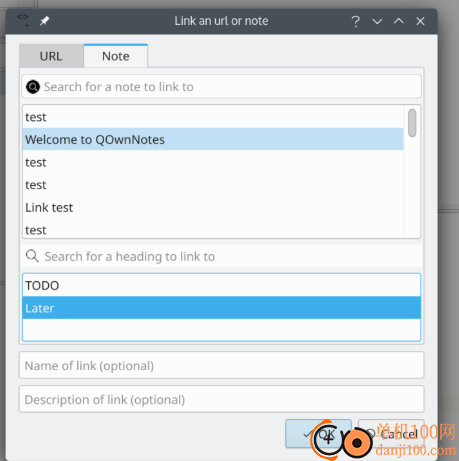
在注释编辑器中求解简单方程式
日期: 2021-08-21
您知道吗,您可以使用简单的快捷键 + 来求解光标前面的当前行中的方程式 + ?(4+5)*3=CtrlSpace
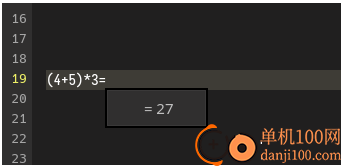
使用工作区管理用户界面的不同布局
日期: 2021-08-25
您知道吗,您可以使用工作区来管理 QOwnNotes 中的不同用户界面?
例如,如果需要一个可以编辑注释的视图和一个可以预览注释的视图,则可以创建一个名为 的新工作区。Preview
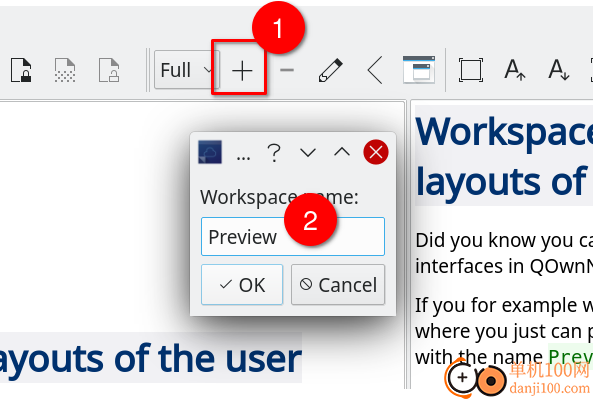
然后您可以在 Window / Panels 菜单中关闭您不需要的面板。
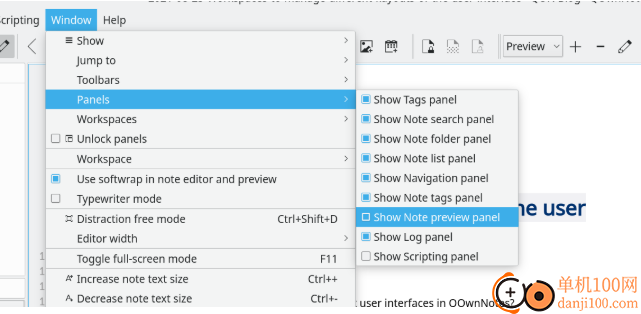
您还可以通过在 Window (窗口) 菜单中启用 Unlock panels (解锁面板) 来拖动面板。
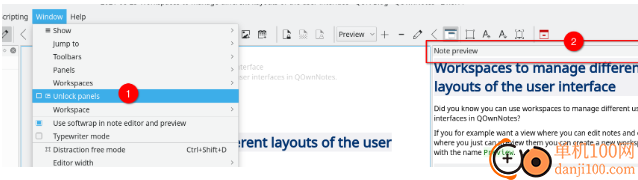
之后,您可以在 workspaces (工作区) 下拉列表中切换工作区。
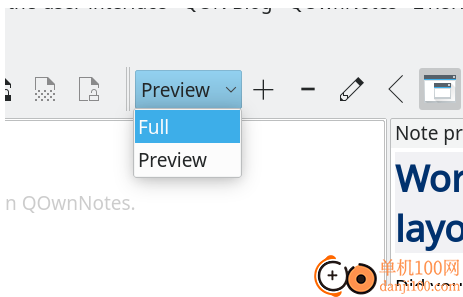
您对用户界面所做的所有更改(启用和禁用面板、移动面板)都将对当前工作区进行。如果要编辑它,请切换到另一个工作区。
使用多个注释
日期: 2022-07-28
我通常只在 note 搜索中搜索相关字符串。大多数时候,我甚至在文件名中也有该字符串。我只是使用搜索。我几乎从不使用标签,如果,那只是为了给列表中的注释着色。
如果我需要引用另一个音符,我只需在音符顶部做一个指向该音符的音符链接。大多数时候,我也会在这些笔记中添加反向链接。
如果真的需要打开第二个音符,那么我会在不同的窗口中以只读方式打开该音符(右键单击音符列表中的音符)。
如果我需要在笔记中的点之间快速导航,我会使用 “bookmark” 快捷方式(例如 )并以这种方式在段落之间跳转(例如,使用 Back with 返回)。Ctrl + Shift + 1Ctrl + 1
我不使用不同的 QOwnNotes 实例。
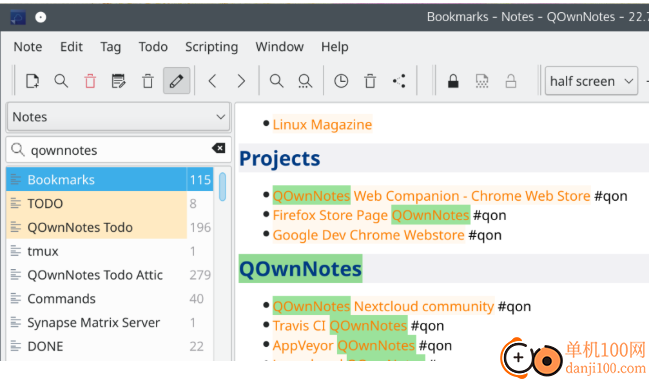
25.1.3
.--help all选项现在将不会显示在help命令行函数中,因为它没有做任何事情(对于#3204)
.删除了用于在笔记列表中切换笔记的硬编码快捷键Ctrl+PgDown和Ctrl+PgUp,因为用户可以自己设置这些快捷键,否则将无法使用它们(对于#3203)
.添加了更多俄语翻译(谢谢,catmenmilota)
giwifi认证客户端电脑应用9.04 MBv1.1.4.6 官方版
详情消防融合通信PC客户端电脑应用154.09 MBv8.2.25 Windows版
详情山东通pc端电脑应用614.12 MBv3.0.46000.123 官方最新版
详情3DMark 11 Developer Edition(电脑跑分软件)电脑应用271 MBv1.0.5.0 免费版
详情4DDiG DLL Fixer(DLL全能修复工具)电脑应用16.2 MBv1.0.2.3 中文免费版
详情Topaz Video Enhance AI(视频增强)电脑应用220 MBv2.6.4 汉化版
详情Rolling Sky Remake电脑版(滚动的天空自制器)电脑应用36.00 MBv0.3b Windows版
详情sound lock音量控制工具电脑应用382 KBv1.3.2 官方版
详情360小贝温控电脑应用8.21 MBv1.0.0.1161 官方独立版
详情最新版电投壹PC版电脑应用600.71 MBv3.0.32000.108 Windows客户端
详情CIMCO Edit 2024(CNC编程)电脑应用347 MBv24.01.14 中文正式免费版
详情润工作PC版电脑应用212.27 MBv6.1.0.0 官方最新版
详情易考通在线考试平台电脑应用81.35 MBv1.1.6.59 电脑版
详情百灵创作(码字写作软件)电脑应用31.7 MBv1.1.7 官方版
详情LunaTranslator(Galgame翻译工具)电脑应用58.5 MBv2.26.1 中文绿色免费版
详情多玩键盘连点器电脑应用88.0 KBv1.0.0.2 免费版
详情熊猫精灵脚本助手电脑应用15.8 MBv2.4.2 官方版
详情MouseClickTool(鼠标连点器)电脑应用17.0 KBv2.0 绿色免费版
详情大华摄像机IP搜索工具电脑应用17.8 MBv4.11.3 中文版
详情联想QuickFix工具中心电脑应用70.7 MBv2.1.24.0607 免费版
详情点击查看更多
giwifi认证客户端电脑应用9.04 MBv1.1.4.6 官方版
详情山东通pc端电脑应用614.12 MBv3.0.46000.123 官方最新版
详情爱奇艺windows10 UWP电脑应用96.00 MBv5.13 官方版
详情中油即时通信客户端电脑应用601.12 MBv3.0.30000.75 pc最新版
详情抖音直播伴侣PC端电脑应用352.12 MBv7.4.5 最新版
详情hp smart pc版电脑应用559.00 KBv151.3.1092.0 Windows版
详情消防融合通信PC客户端电脑应用154.09 MBv8.2.25 Windows版
详情小米miui+beta版客户端电脑应用531.21 MBv2.5.24.228 官方版
详情Rolling Sky Remake电脑版(滚动的天空自制器)电脑应用36.00 MBv0.3b Windows版
详情鞍钢集团钢钢好PC端电脑应用166.33 MBv7.35.1003.604494 Windows版
详情京东ME PC版电脑应用336.33 MBv3.3.13 Windows最新版
详情最新版电投壹PC版电脑应用600.71 MBv3.0.32000.108 Windows客户端
详情渝快政PC端电脑应用338.99 MBv2.17.0 Windows最新版
详情4DDiG DLL Fixer(DLL全能修复工具)电脑应用16.2 MBv1.0.2.3 中文免费版
详情i国网pc端电脑应用603.53 MBv2.9.60000.181 桌面版
详情学浪学生版电脑版电脑应用97.70 MBv1.9.1 PC客户端
详情润工作PC版电脑应用212.27 MBv6.1.0.0 官方最新版
详情抖音PC客户端电脑应用3.07 MBv3.9.0 官方版
详情交建通客户端电脑应用288.57 MBv2.6.780000.89 Windows版
详情海鹦OfficeAI助手电脑应用45 MBv0.3.01 官方版
详情点击查看更多
































